- Selesaikan kesalahan pengaturan pembaruan Windows yang tidak terbuka dengan menggunakan perangkat lunak pihak ketiga profesional atau pemecah masalah untuk aplikasi Windows.
- Ketika Anda menemukan kesalahan pengaturan pembaruan Windows tidak membuka, instal pembaruan yang diperlukan atau buat pengguna baru.
- Untuk situasi ketika Anda tidak dapat membuka pengaturan pembaruan Windows, Anda harus menggunakan Pemindai Keamanan Microsoft, menjalankan pemindaian SFC, atau mengatur ulang Windows 10.
- Coba solusi kami yang disebutkan sebelumnya dan pengaturan pembaruan Windows tidak akan membuka kesalahan akan menjadi sesuatu dari masa lalu.
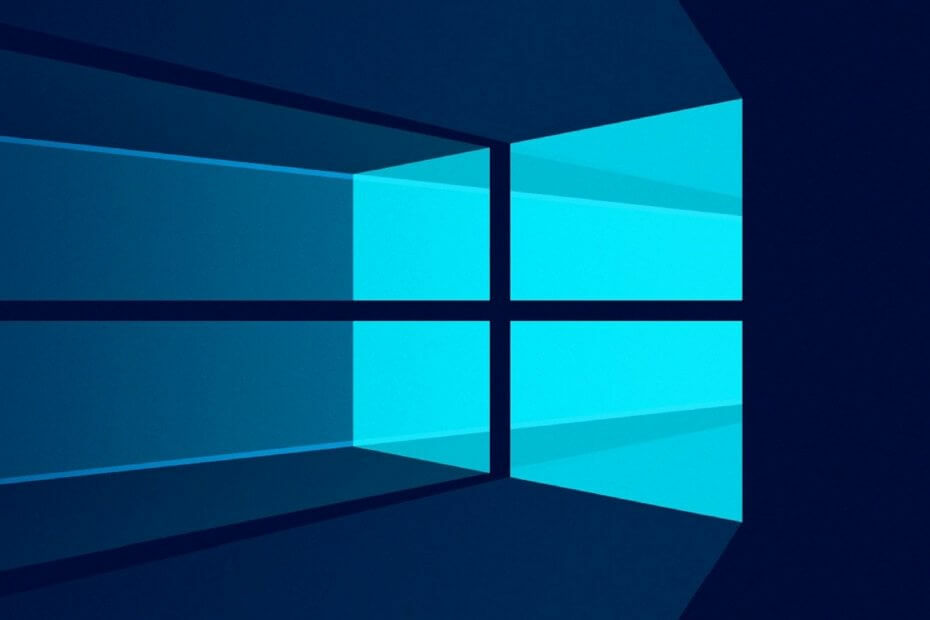
Jika Anda sistem operasi adalah Windows 10, maka Anda mungkin menemukan masalah yang sangat mengganggu.
Masalah ini bereaksi sedemikian rupa dengan sistem Anda sehingga akan mencegah Anda membuka fitur Pembaruan serta fitur Pengaturan.
Namun, jika Anda mengikuti tutorial yang diposting di bawah ini dengan cermat, Anda akan mengaktifkan dan menjalankan sistem Windows 10 hanya dalam beberapa menit dari waktu Anda.
Perbaikan paling umum untuk fitur Pembaruan dan Pengaturan di Pratinjau Teknis Windows 10 adalah melakukan virus memindai atau untuk memeriksa dan mengunduh pembaruan KB terbaru yang tersedia untuk operasi Pratinjau Teknis Windows 10 Anda sistem.
Aplikasi pengaturan tidak akan terbuka di Windows 10? Perbaiki masalah dengan panduan sempurna kami!
Apa yang dapat saya lakukan jika Pembaruan dan Pengaturan tidak terbuka?
- Gunakan perangkat lunak pihak ketiga profesional.
- Gunakan Pemecah Masalah untuk aplikasi Windows.
- Instal pembaruan yang diperlukan.
- Buat pengguna baru.
- Gunakan Pemindai Keamanan Microsoft.
- Gunakan Pemecah Masalah untuk aplikasi Windows.
- Jalankan pemindaian SFC.
- Setel ulang Windows 10.
1. Gunakan perangkat lunak pihak ketiga profesional
Ketika Anda menemukan pengaturan pembaruan Windows tidak membuka pesan kesalahan, Anda dapat mencoba solusi yang sederhana namun efisien. Jika Anda menggunakan perangkat lunak pihak ketiga, ini akan memperbaiki masalah.
Kami merekomendasikan Restoro, solusi lengkap untuk sistem operasi Anda. Berdasarkan teknologi inovatif, perangkat lunak ini akan mengamankan dan memperbaiki komputer Anda, menjadikannya dalam keadaan optimal.
Gunakan Restoro untuk menghapus malware, mendeteksi situs web berbahaya apa pun untuk komputer Anda, dan mengembalikan kinerja maksimum ke perangkat Anda.
Pembaruan Windows dimaksudkan untuk meningkatkan kinerja keseluruhan sistem operasi Anda, mengintegrasikan fitur-fitur baru, dan bahkan meningkatkan yang sudah ada. Namun, ada kalanya kesalahan tertentu dapat terjadi secara tiba-tiba.
Untungnya, jika Anda mengalami masalah seperti itu, ada perangkat lunak perbaikan Windows khusus yang dapat membantu Anda menyelesaikannya dalam waktu singkat, dan itu disebut memulihkan.
Ini adalah bagaimana Anda dapat memperbaiki kesalahan registri menggunakan Restoro:
- Unduh dan instal Restoro.
- Luncurkan aplikasi.
- Tunggu aplikasi untuk menemukan masalah stabilitas sistem dan kemungkinan infeksi malware.
- tekan Mulai Perbaikan.
- Restart PC Anda agar semua perubahan diterapkan.
Setelah proses selesai, komputer Anda akan berfungsi dengan baik dan Anda tidak perlu lagi khawatir tentang kesalahan Pembaruan Windows dalam bentuk apa pun.
⇒ Dapatkan Restoro
Penolakan:Program ini perlu ditingkatkan dari versi gratis untuk melakukan beberapa tindakan tertentu.
2. Gunakan Pemecah Masalah untuk aplikasi Windows

Jika Pembaruan dan Pengaturan tidak terbuka, Anda mungkin dapat memperbaiki masalah dengan menjalankan pemecah masalah untuk aplikasi Windows.
Pemecah masalah ini dibuat oleh Microsoft dan akan membantu Anda memperbaiki masalah apa pun yang mungkin Anda miliki dengan aplikasi Windows.
Untuk memperbaiki masalah ini, cukup unduh aplikasi Pemecah Masalah untuk Windows dan jalankan. Setelah alat dimulai, ikuti petunjuk di layar dan pemecah masalah akan memperbaiki masalah.
3. Instal pembaruan yang diperlukan
- Mulailah Panel kendali. Untuk melakukannya, tekan Tombol Windows + S dan masuk panel kendali. Pilih Panel kendali dari daftar hasil.
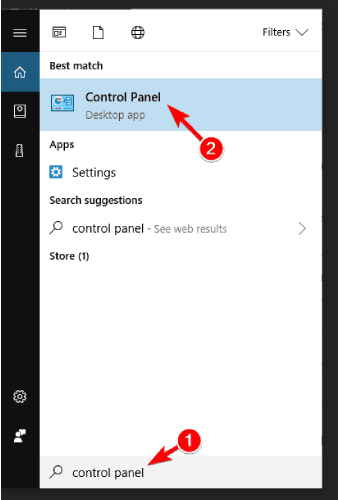
- Di kotak pencarian di sudut kanan atas masukkan Pembaruan Windows. Klik Lihat pembaruan yang diinstal setelah pencarian selesai.
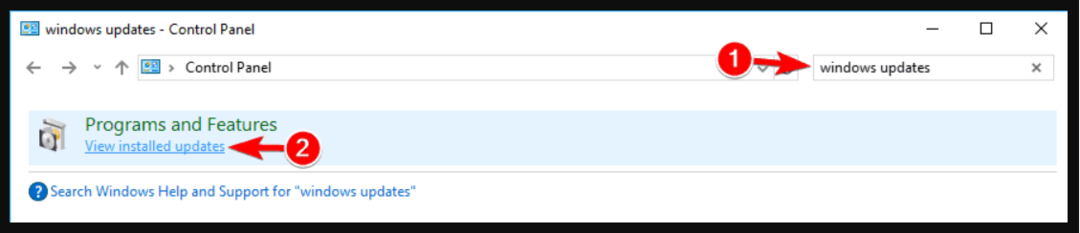
- Periksa dan instal pembaruan KB3036140 jika belum terpasang.
- Setelah Anda berhasil memperbarui ke KB3036140 Anda perlu me-reboot Windows 10 sekali lagi.
- Sekarang periksa untuk melihat apakah fitur Pembaruan dan Pengaturan Anda berfungsi untuk Anda.
Solusi ini akan memungkinkan Anda untuk mencegah kesalahan pengaturan pembaruan Windows tidak terbuka. Mengikuti langkah-langkah ini akan menginstal semua pembaruan yang diperlukan untuk sistem operasi Anda.
4. Buat pengguna baru
Terkadang Anda dapat memperbaiki masalah ini hanya dengan membuat akun pengguna baru. Ini relatif sederhana dan Anda dapat melakukannya dengan mengikuti langkah-langkah ini:
- Buka Panel kendali seperti yang kami tunjukkan dalam solusi sebelumnya.
- Pilih Akun Pengguna dari daftar.
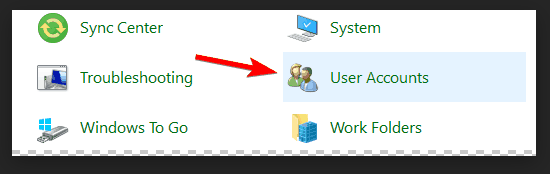
- Klik kiri atau ketuk opsi yang mengatakan Kelola akun lain.
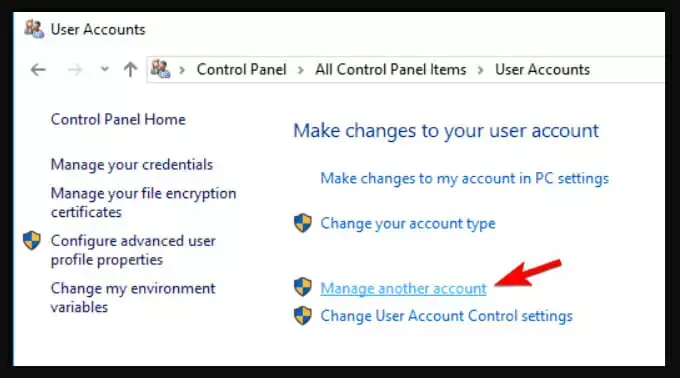
- Sekarang klik kiri atau ketuk pada Tambahkan Pengguna baru di pengaturan PC.
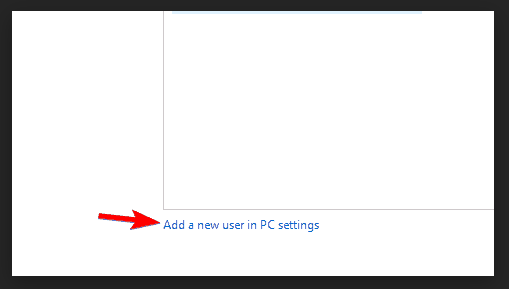
- Setelah Anda membuat akun pengguna baru, reboot sistem Pratinjau Teknis Windows 10 Anda sekali lagi.
- Masuk dengan akun pengguna baru yang Anda buat dan periksa untuk melihat apakah Anda masih memiliki masalah yang sama.
Tidak dapat menambahkan akun baru? Selesaikan masalah dengan cepat dengan panduan ini!
Anda juga dapat membuat akun pengguna baru dengan menggunakan Prompt Perintah. Untuk melakukannya, Anda perlu melakukan hal berikut:
- tekan Tombol Windows + X untuk membuka menu Win + X dan pilih Prompt Perintah (Admin) dari daftar hasil. Jika Command Prompt tidak tersedia, Anda dapat memilih PowerShell (Admin) sebagai gantinya.

- Kapan Prompt Perintah dimulai, masuk pengguna bersih kata sandi Pengguna Baru1 / tambahkan.

- Sekarang masuk administrator grup lokal bersih Pengguna Baru /add.

Setelah melakukan itu, alihkan ke Pengguna baru akun dan penggunaan kata sandi1 untuk mengakses akun baru.
Setelah Anda masuk ke akun baru, Anda perlu menginstal pembaruan yang hilang. Untuk melakukannya, Anda perlu melakukan hal berikut:
- tekan Tombol Windows + I untuk membuka Aplikasi pengaturan.
- Kapan Aplikasi pengaturan terbuka, pilih Perbarui & keamanan.

- Sekarang klik Periksa pembaruan tombol.

Windows akan mengunduh dan menginstal pembaruan yang hilang. Setelah menginstal pembaruan, Anda dapat beralih kembali ke akun utama Anda dan semuanya akan mulai berfungsi kembali.
Anda juga dapat membuat akun baru dengan melakukan hal berikut:
- tekan Tombol Windows + R dan masuk lusrmgr.msc. tekan Memasukkan atau klik baik.

- Pilih Pengguna dari panel kiri, dan klik kanan ruang kosong di panel kanan. Memilih Pengguna baru dari menu.

- Masukkan nama pengguna yang diinginkan dan hapus centang Pengguna harus mengubah kata sandi saat login baru. Sekarang klik Membuat tombol.

Setelah membuat akun pengguna baru, alihkan ke akun tersebut dan periksa apakah masalahnya telah teratasi. Jika masalah teratasi, Anda perlu memindahkan file pribadi Anda ke akun baru dan menggunakannya sebagai akun utama Anda.
5. Gunakan Pemindai Keamanan Microsoft
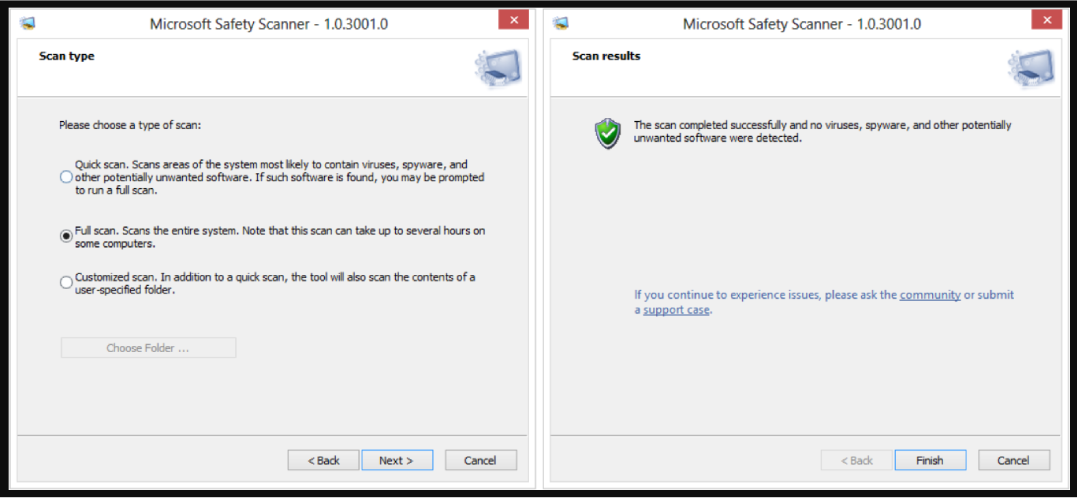
- Klik kiri atau ketuk tautan yang diposting di bawah ini untuk mengunduh Pemindai Keamanan Microsoft.
- Unduh di sini Pemindai Keamanan
- Klik kiri atau ketuk pada Unduh sekarang tombol yang terletak di sisi atas halaman yang diakses di atas.
- Ikuti petunjuk di layar untuk menyelesaikan proses pengunduhan dan proses instalasi.
- Jalankan pemindaian dan biarkan aplikasi memperbaiki segala potensi ancaman ke sistem Anda.
- Reboot Windows 10 Anda setelah proses selesai.
- Periksa lagi untuk melihat apakah pembaruan dan fitur pengaturan Anda berfungsi.
Ada beberapa situasi di mana pengguna melaporkan untuk memecahkan pengaturan pembaruan Windows yang tidak membuka masalah dengan perangkat lunak Microsoft. Dalam hal ini, kami menyarankan Anda untuk menginstal dan menjalankan Microsoft Safety Scanner.
Ikuti langkah-langkah sederhana yang dijelaskan di atas dan komputer Anda akan dapat memperbarui sistem operasinya.
6. Gunakan Pemecah Masalah untuk aplikasi Windows
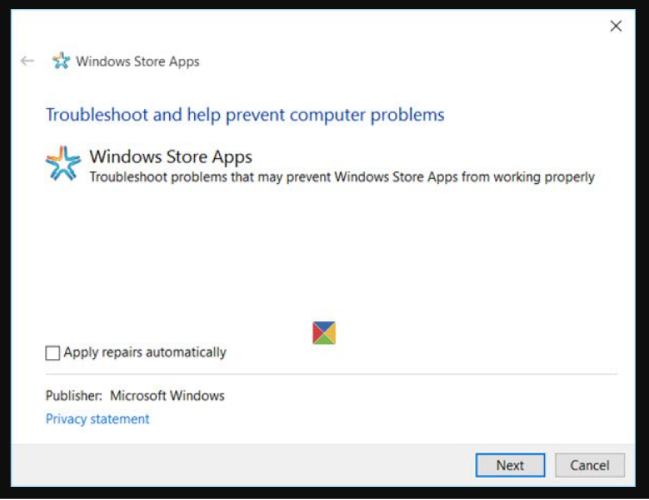
Jika Pembaruan dan Pengaturan tidak terbuka, Anda mungkin dapat memperbaiki masalah dengan menjalankan pemecah masalah untuk aplikasi Windows.
Pemecah masalah ini dibuat oleh Microsoft dan akan membantu Anda memperbaiki masalah apa pun yang mungkin Anda miliki dengan aplikasi Windows.
Untuk memperbaiki masalah dengan pengaturan pembaruan Windows yang tidak terbuka, cukup unduh aplikasi Pemecah Masalah untuk Windows dan jalankan. Setelah alat dimulai, ikuti petunjuk di layar dan pemecah masalah akan memperbaiki masalah.
Atau, gunakan salah satu alat pemecah masalah ini untuk menyelesaikan masalah Windows dengan cepat!
7. Jalankan pemindaian SFC
Jika Pembaruan dan Pengaturan tidak membuka, masalahnya mungkin disebabkan oleh kerusakan file, dan untuk memperbaikinya Anda perlu melakukan pemindaian SFC. Ini relatif sederhana dan Anda dapat melakukannya dengan mengikuti langkah-langkah ini:
- tekan Tombol Windows + X dan pilih Prompt Perintah (Admin) dari menu.
- Kapan Prompt Perintah terbuka, masuk sfc /scannow dan tekan Memasukkan untuk menjalankannya.

- Pemindaian SFC sekarang akan dimulai. Ingatlah bahwa proses ini dapat memakan waktu 10 menit atau lebih, jadi jangan diganggu.

Setelah pemindaian selesai, periksa apakah masalah telah teratasi. Jika masalah masih berlanjut, atau jika Anda tidak dapat menjalankan pemindaian SFC sama sekali, Anda mungkin ingin mencoba menggunakan pemindaian DISM.
Untuk melakukan itu, mulailah Prompt Perintah dan masukkan perintah berikut: DISM /Online /Cleanup-Image /RestoreHealth. Ingatlah bahwa proses ini dapat memakan waktu 20 menit atau lebih, jadi pastikan untuk tidak mengganggunya.
Setelah pemindaian DISM jika selesai, periksa apakah masalah masih berlanjut. Jika Anda tidak dapat menjalankan pemindaian SFC sebelumnya, pastikan untuk menjalankannya kembali setelah pemindaian DISM. Setelah kedua pemindaian selesai, masalahnya harus diselesaikan.
Pelajari cara menjalankan Pemeriksa Berkas Sistem seperti teknisi sungguhan dengan panduan kami!
8. Setel ulang Windows 10

Jika Pembaruan dan Pengaturan tidak terbuka di Windows 10, Anda mungkin dapat memperbaiki masalah dengan mengatur ulang Windows 10 Anda.
Solusi ini akan menghapus semua file dari drive sistem Anda, jadi gunakan hanya jika solusi lain tidak berfungsi.
Sebelum Anda mengatur ulang Windows 10, pastikan untuk membuat cadangan dan Media instalasi Windows 10 Windows. Setelah melakukan itu, Anda perlu melakukan hal berikut:
- Buka Mulai Menu, klik Kekuasaan ikon, tekan dan tahan tombol Bergeser kunci dan pilih Mengulang kembali dari menu.
- Anda akan disajikan dengan tiga opsi. Memilih Pemecahan masalah > Setel ulang PC ini > Hapus semuanya.
- Anda mungkin diminta untuk memasukkan media instalasi Windows 10 untuk melanjutkan, jadi pastikan untuk menyiapkannya.
- Pilih versi Windows Anda dan pilih Hanya drive tempat Windows diinstal > Hapus saja file saya.
- Sekarang klik Setel ulang tombol untuk memulai.
- Ikuti petunjuk di layar untuk menyelesaikan proses reset.
Setelah reset selesai, Anda harus memindahkan file Anda dari cadangan dan menginstal aplikasi Anda lagi. Ingatlah bahwa ini adalah solusi drastis, dan Anda harus menggunakannya hanya jika solusi lain tidak berhasil.
Hindari mimpi buruk kehilangan data Anda dengan perangkat lunak cadangan terbaik dari daftar terbaru kami!
Itu dia, beberapa metode sederhana tentang cara memperbaiki opsi Pembaruan dan Pengaturan yang Anda miliki di Windows 10 hanya dalam sepuluh menit dari waktu Anda.
Juga jika Anda menemukan cara lain atau jika Anda memerlukan bantuan lebih lanjut, jangan ragu untuk menulis kepada kami di bagian komentar dari halaman yang terletak beberapa baris di bawah ini dan kami akan membantu Anda sesegera mungkin.
Pembaruan dan masalah Pengaturan
Tidak dapat membuka aplikasi Pengaturan bisa menjadi masalah besar, tetapi pengguna juga melaporkan masalah berikut:
-
Pengaturan Windows 10 tidak merespons
- Ini adalah masalah umum yang dialami pengguna.
- Menurut mereka, aplikasi Pengaturan tidak merespons di PC mereka.
-
Pengaturan tidak meluncurkan windows 10
- Masalah umum lainnya adalah ketidakmampuan untuk meluncurkan aplikasi Pengaturan.
- Pengguna melaporkan bahwa aplikasi Pengaturan tidak akan dimulai sama sekali di PC mereka.
-
Pembaruan dan pengaturan tidak dimuat
- Ini adalah variasi lain dari kesalahan ini dan banyak pengguna melaporkan bahwa Pembaruan dan pengaturan tidak dimuat di PC mereka.
- Ini adalah masalah yang mengganggu, tetapi Anda harus dapat memperbaikinya dengan menggunakan salah satu solusi kami.
-
Tidak dapat membuka pengaturan windows 10
- Menurut pengguna, mereka tidak dapat membuka aplikasi Pengaturan di PC mereka.
- Namun, Anda harus dapat memperbaiki masalah ini dengan membuat akun pengguna baru.